Shizuku در اندروید چیست و چه کاربردی دارد؟
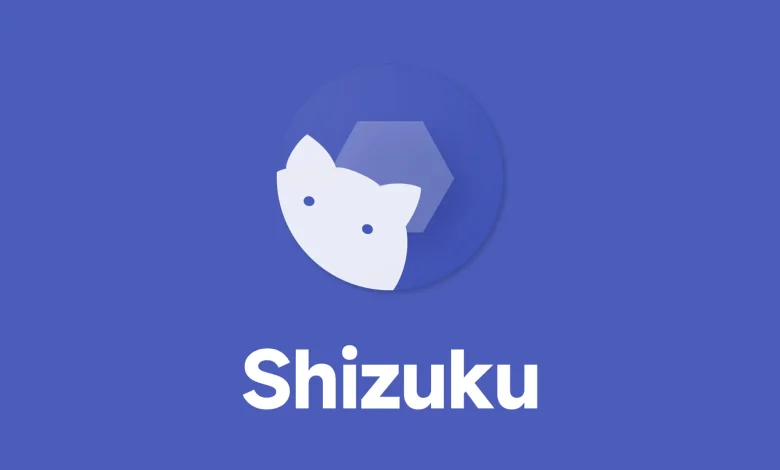
Shizuku در اندروید چیست و چه کاربردی دارد؟
نسخههای جدید اندروید، محدودیتهای زیادی را پیش روی کاربران قرار میدهند؛ موانعی که دور زدن آنها نیازمند «روت کردن» دستگاه است. فرایند روت کردن، روندی حساس و وقتگیر است تا جایی که انجام آن، بیشتر برای توسعهدهندگان (برنامهنویسان اندروید) صرفه دارد تا کاربران عادی اندروید.
ابزارهایی مانند Shizuku، دستیاری ساده و کارآمد برای کاربران حرفهای اندروید هستند. در این مقاله، با برنامه جالب Shizuku و کارایی آن آشنا خواهیم شد و دربارهی نصب و راهاندازی این اپلیکیشن روی دستگاههای اندرویدی نیز صحبت میکنیم.
برنامه Shizuku چیست؟
سیستمعاملهایی نظیر ویندوز و مک، آزادی عمل قابلتوجهی را در اختیار کاربران قرار میدهند؛ اما در اندروید اوضاع فرق میکند. محدودیتهای که گول در اندروید اجرا میکند برای کاربر عادی و حتی توسعهدهنده نیز دستوپاگیر است. اگرچه اغلب این محدودیتها برای امنیت کاربران وضع شدهاند و بهتر است به دنبال دور زدن آنها نباشید، اما باز هم زمانی پیش میآید که به دسترسیهایی در حد کاربر روت نیاز دارید.
روت کردن دستگاه برای رسیدن به این سطح از دسترسی برای توسعهدهندگان سخت نیست؛ اما کاربران عادی معمولاً حتی پس از آشنایی و مطالعه درمورد روت کردن گوشیهای اندروید به مشکل میخورند و به دردسرهای جدیدی میافتند. چارهی کار برای این دسته از افراد، برنامههای واسطه مانند Shizuku است.
ابزارهایی مانند Shizuku مشکلات و مسیر طولانی روت را از میان برمیدارند و مسیر دسترسی کاربر به APIهای سیستمعامل اندروید را بهراحتی فراهم میکنند. در واقع، تنها کافی است که کاربر این برنامه را روی دستگاه اندرویدی خود نصب کند تا پس از چند مرحلهی ساده، دسترسی جدیدی در اندروید ایجاد شود که بهبرنامههای مختلف اجازه میدهد آزادی عمل بیشتری در اعمال و تغییر برخی پیکربندیها و تنظیمات سیستمعامل داشته باشند.
کاربردهای Shizuku در اندروید چیست؟
دسترسی به APIهای سیستم برای توسعهدهندگان و کاربران حرفهای اندروید، امری حیاتی است تا بتوانند با اعمال تغییرات مورد نظر در سیستم عامل و اعطای مجوزهای ADB (Android Debugging Bridge) به برنامهی مورد نظر خود، اجرای حتمی و بدون دردسر این برنامه را روی دستگاه تضمین کنند.
Shizuku به توسعهدهندگان کمک میکند تا وابستگی اپلیکیشنهایی را که برای کارکردهای خاصی نیاز به کسب مجوز ازطریق دستورات Shell اندروید دارند، به استفاده از ADB یا ابزارهای برنامهنویسان از بین ببرند تا کاربران را از طی مسیرهای طولانی و گاهاً نیازمند به کامپیوتر برای کسب دسترسیهای عمیقتر سیستم بینیاز کنند.
این دسترسیها برای گذرکردن از برخی از محدودیتهای امنیتی جدید اندروید مانند محدودیت دسترسی به پوشه دیتا کاربرد خواهند داشت و اپلیکیشنهایی بهاین منظور توسعه یافتهاند تا از Shizuku بهعنوان یک ابزار کمکی برای رسیدن به خواستهی خود استفاده کنند.
همچنین بهکمک این ابزار، برخی اپلیکیشنها قادر خواهند بود تا ماژولهایی را برای شخصیسازی یا تغییر برخی تنظیمات سیستمعامل اجرا کنند و اجازهی تغییر تنظیمات سطوح بالا و حساس (Secure Settings) را داشته باشند. در واقع کارکرد اصلی برنامه Shizuku در چنین حالتی، رفع نیاز کاربران به روت کردن دستگاه آن هم در زمانی است که کاربر، تنها برای رسیدن به مجوزهای ADB تصمیم دارد که دستگاه خود را روت کند.
تفاوت روت کردن دستگاه اندرویدی و کارایی برنامه Shizuku
استفاده از اپلیکیشنهایی مانند شیزوکو که دسترسی کاربران به بخشهای سیستم عامل را آسانتر میکنند؛ اگرچه دردسرهای روت کردن را ندارد، اما به همان اندازه نیز، محدودیتهایی دارد.
با روت کردن دستگاه، شما در بالاترین جایگاه یعنی «کاربر روت» قرار دارید و سیستم عامل اندروید بهطور کامل در اختیار شما قرار میگیرد. در مقابل، اغلب برنامههایی مانند Shizuku، صرفاً مجوزهای shell را در سطح دسترسی User دریافت میکنند؛ مجوزهایی که اگرچه شما را از سدِ سند باکس اندروید عبور میدهند، اما به دلیل محدودیتهای رابط ADB، برای دسترسیهای عمیقتر و جدیتر به سیستم عامل، ابداً کافی نخواهد بود.
روت کردن دستگاه؛ دسترسی بیشتر به قیمت امنیت کمتر
تفاوت مهم دیگری که میان روش روت کردن و استفاده از برنامه Shizuku وجود دارد، ماندگاری دسترسیهای ایجاد شده برای کاربر است. دستگاه روت شده تا زمانی که آنروت (بازگرداندن دستگاه به شرایط پیش از روت کردن) نشود، تمام دسترسیهای کاربر حفظ میشود. ازآنجاییکه حذف روت برای کاربران عادی، بیشتر از روت کردن دردسرساز است؛ معمولاً کمتر کاربری این روند را طی میکند.
ماندگاری کارایی برنامه Shizuku نیز مشابه روش روت کردن است و تا زمانی که این اپلیکیشن روی دستگاه اندرویدی کاربر نصب باشد، دسترسیهای ایجاد شده برای کاربر نیز پابرجا خواهد بود. از طرفی، حذف این دسترسیها، تنها به حذف Shizuku از روی دستگاه وابسته است؛ فرایندی که به سادگی فشردن یک دکمه «حذف نصب» خواهد بود، نه مراحل طولانی آنروت کردن.
باتوجهبه بالابودن قیمت گوشی و قیمت تبلت اندرویدی، توصیهی اکید ما این است که تاحدامکان، از روت کردن دستگاه اندرویدی خود خودداری کنید و صرفاً بهخاطر رسیدن به دسترسیهایی که با روشهای سادهتری مانند اپلیکیشن Shizuku در اختیار شما قرار میگیرند، گوشی یا تبلت خود را در معرض مشکلات و خطرهای ناشی از روت شدن دستگاه قرار ندهید.
برنامه Shizuku چگونه کار میکند؟
شیزوکو یک پل ارتباطی میان شما و سیستم عامل اندروید است. این برنامه، کدهای برنامهی مورد نظر کاربر را دریافت کرده و پس از پردازش آنها در بخش تعیین شده، ارتباط میانِ برنامه و سرور سیستم عامل را برقرار میکند تا بدون نیاز به روت کردن دستگاه، مجوزهای مورد نیاز کاربر به برنامهی دلخواه او اعطا شود.
بهعبارتدیگر، برنامه Shizuku در اندروید، در حالت توسعهدهنده یا Developer به دستگاه شما دسترسی پیدا میکند و مجوزهایی بیشتر از یک برنامه اندرویدی را دریافت میکند. بهعنوان مثال این مجوزها به Shizuku اجازه میدهند که بخشهای کوچکی از کد اپلیکیشن مدیریت فایل X-plore اندروید را در فرایند جداگانهای اجرا کند. پس از اجرای این کدها، X-plore از طریق Shizuku فراخوانی میشود؛ جایی که به شما دسترسیهای خاصی از طریق رابط ADB داده خواهد شد.
نصب و راهاندازی برنامه Shizuku
شما میتوانید به چهار روش به برنامه شیزوکو برای اجرای دستورات رابط ADB دسترسی داشته باشید. پیش از استفاده از این روشها که در ادامه بهطور کامل به هر یک از آنها میپردازیم، باید مراحل زیر را طی کنید:
۱- اپلیکیشن Shizuku را از فروشگاه گوگلپلی دانلود و نصب کنید. (Shizuku به لایههای حساس سیستمعامل دستگاه اندرویدی شما دسترسی خواهد داشت؛ ازاینرو، اکیداً توصیه میکنیم که از دانلود این اپلیکیشن از منابعی بهغیر از گوگلپلی جداً خودداری کنید.)
۲- وارد بخش تنظیمات در دستگاه خود شوید.
۳- به مسیر System > About Phone بروید.
۴- گزینهی Build number را پیدا کنید و به سرعت روی آن ۶ تا ۷ بار ضربه بزنید تا گزینههای توسعهدهنده (Developer Options) برای شما فعال شود.
روش فعالسازی گزینههای توسعهدهنده در اغلب دستگاههای اندرویدی یکسان است؛ اما ممکن است مسیر رسیدن به این گزینهها در برخی گوشیها یا تبلتهای اندرویدی، کمی با مسیری که معرفی کردیم، متفاوت باشد.
راهاندازی برنامه Shizuku از طریق Wi-Fi
اگر دستگاه شما مجهز به اندروید ۱۱ یا نسخههای بالاتر است، میتوانید با استفاده از قابلیت Wireless Debugging Feature (اشکالزدایی بیسیم) در بخش Developer Options، دستورات ADB را با اپلیکیشن Shizuku اجرا کنید. در این حالت، مسیر زیر را دنبال کنید:
۱- اپلیکیشن Shizuku را باز کرده و وارد قسمت Start via Wireless debugging شوید. به ترتیب روی دکمههای Pairing و Developer options ضربه بزنید.
۲- به پایین صفحه اسکرول کرده و گزینهی Wireless debugging را پیدا کنید.
۳- روی دکمه Use wireless debugging ضربه بزنید.
۴- تیک کنار عبارت Always allow on this network را علامت بزنید.
۵ – گزینهی Allow را انتخاب کرده و روی Pair device with pairing code ضربه بزنید تا پنجره Pair with device ظاهر شود.
پس از انجام این مرحله، کدی در اختیار شما قرار میگیرد. این کد را در جایی یادداشت کرده و مراحل زیر را برای جفتشدن دستگاه با اپلیکیشن Shizuku دنبال کنید:
۱- کد ۶ رقمی ایجاد شده در مرحله قبل را بدون کموکاست و بادقت در نوتیفیکیشن Shizuku وارد کنید. درصورتیکه این کادر را پیدا نمیکنید، انگشت خود را روی نوار وضعیت دستگاه به سمت پایین بکشید تا اعلان Shizuku برای شما نمایش داده شود، سپس روی Enter Pairing Code ضربه بزنید و کد را وارد کنید.
۲ – پس از واردکردن کد، روی دکمه Send ضربه بزنید. اگر کد جفتسازی صحیح باشد، پیام «Pairing Successful» را مشاهده خواهید کرد. در این مرحله، دستگاه شما با برنامه Shizuku همگامسازی شده است.
پس از اتمام مرحلهی قبل، نصب و همگامسازی اپلیکیشن Shizuku با دستگاه شما بهطور کامل انجام شده است و میتوانید این برنامه را راهاندازی کنید. برای راهاندازی برنامه Shizuku، طبق مراحل زیر پیش بروید:
۱- چند بار روی فلش عقب ضربه بزنید تا به صفحهی اصلی برنامه Shizuku برگردید. در این صفحه از قسمت Start via Wireless debugging، روی دکمه Start ضربه بزنید.
۲- در این مرحله سرویس Shizuku بهطور خودکار در یک صفحهی جدید شروع میشود.
۳- به بالای صفحه بروید تا بتوانید وضعیت Shizuku درحال اجرا را با شماره نسخهی رابط ADB مشاهده کنید.
اگر هنگام فعالکردن Shizuku، در بخش پیام جستوجوی سرویس Wireless Debugging Feature متوقف شدهاید، ابتدا روی گزینه Developer options در پنجرهی نشانداده شده ضربه بزنید. پس از آن، کلید Wireless debugging را خاموش و مجدداً روشن کنید. برای بازگشت به برنامه، روی فلش عقب ضربه بزنید تا سرویس Shizuku اجرا شود.
اکنون سرویس Shizuku آماده است ومی توانید از آن برای کسب مجوزهای سیستم عامل برای برنامه مورد نظر خود استفاده کنید. توجه داشته باشید که پس از هر بار راهاندازی مجدد برنامه یا دستگاه اندرویدی، باید این سرویس را دوباره شروع کنید و بهطور خودکار اجرا نمیشود.
راهاندازی Shizuku از طریق کامپیوتر
اگر اندروید گوشی قدیمی و فاقد امکان Wireless Debbuging است، میتوانید این کار را با استفاده از کامپیوتر پیش ببرید. البته دقت داشته باشید که مراحل راهاندازی این برنامه روی کامپیوتر ممکن است برای برخی کاربران، کمی پیچیدهتر بهنظر برسد؛ ازاینرو توصیه میکنیم تاحدامکان از همان روش اول استفاده کنید.
برای راهاندازی اپلیکیشن Shizuku روی کامپیوتر، به پوشهی platform-tools نیاز دارید. این پوشه حاوی تمام ابزارهای مورد نیاز شما برای اجرای دستورات ADB روی کامپیوتر است. برای شروع کار، مراحل زیر را دنبال کنید:
۱- جدیدترین نسخهی Android SDK platform-tools را دانلود کرده و آن را در پوشهای استخراج (Extract) کنید. توجه داشته باشید که برای دانلود این فایل باید از ابزارهای تغییر IP استفاده کنید.
۲- اگر کامپیوتر شما ویندوزی است، درایورهای گوگل برای گوشیهای اندروید را دانلود و نصب کنید. توجه داشته باشید که درایورهای مختص به هر گوشی را باید از سایت سازندهی آن دریافت کنید.
۳- وارد بخش تنظیمات دستگاه اندرویدی خود شده و مسیر زیر را طی کنید:
System > Developer options > USB debugging
۴- در این بخش روی دکمه OK ضربه بزنید تا USB debugging فعال شود.
۵- دستگاه اندرویدی خود را از طریق کابل USB به کامپیوتر وصل کنید.
۶- در این مرحله باید به کامپیوتر اجازه دهید که دستورهای مورد نیاز شیزوکو را به گوشی منتقل کند. به این منظور، در پیامی که برای شما نمایش داده میشود، روی Allow ضربه بزنید. توصیه میکنیم که پیش از انتخاب این دکمه، برای جلوگیری از قطعشدن احتمالی اتصال دستگاه و کامپیوتر در حین کار، کادر Always allow from this computer را علامت بزنید.
۷- خط فرمان یا CMD را در پوشه platform-tools باز کنید. اگر از ویندوز استفاده میکنید، روی نوار آدرس در پوشه platform-tools کلیک کرده و عبارت cmd را تایپ کنید و Enter را بزنید. با این کار یک پنجره فرمان جدید در پوشه platform-tools باز میشود.
۸- بهمنظور اطمینان از اتصال صحیح دستگاه اندرویدی به کامپیوتر، عبارت adb devices را در پنجره فرمان یا ترمینال پوشه platform-tools تایپ کنید و Enter را بزنید. در این حالت، لیست دستگاههای متصل به کامپیوتر بههمراه یک شناسهی منحصربهفرد نمایش داده میشود. این شناسه بیانگر این است که رابط ADB دستگاه شما را شناسایی کرده است.
۹- فرمان زیر را در CMD کپی کرده و Enter را بزنید:
adb shell sh /sdcard/Android/data/moe.shizuku.privileged.api/start.sh
اگر سیستمعامل کامپیوتر شما، مک یا لینوکس است، این دستور و تمامی دستورات ADB باید به شکل زیر (اضافهکردن “/.” در ابتدای فرمان) در ترمینال یا پنجرهی فرمان وارد شود:
adb shell sh /sdcard/Android/data/moe.shizuku.privileged.api/start.sh/.
این دستور، سرویس Shizuku را در دستگاه اندرویدی شما شروع میکند و در عرض چند ثانیه خروجی را با وضعیت 0 نشان میدهد. این خروجی به معنای اتمام موفقیتآمیز راهاندازی شیزوکو است.
در این روش نیز مانند روش اول، سرویس Shizuku به طور خودکار اجرا نمیشود و پس از هر بار راهاندازی مجدد برنامه یا دستگاه اندرویدی، باید این سرویس را دوباره شروع کنید.
راهاندازی Shizuku از طریق ترمینال اندروید
اگر جزو کاربران حرفهای اندروید هستید و میخواهید بهطور مستقیم در محیط Termux (ترموکس یا ترمینال لینوکس در اندروید) با Shizuku کار کنید، مراحل زیر را انجام دهید:
۱- در محیط برنامهی شیزوکو در دستگاه اندرویدی خود، روی گزینه Use Shizuku in terminal apps ضربه بزنید.
در این مرحله، برنامه از شما میخواهد که دو فایل خاص به نامهای rish و rosh_shizuku را ویرایش و صادر کنید. میتوانید از هر اپلیکیشن ویرایش متنی که روی دستگاه خود دارید، استفاده کرده و فایلها را ویرایش کنید. پس از اتمام ویرایش، روی دکمه Export files ضربه بزنید تا بتوانید فایلها را جابهجا کنید. این فایلها باید به مکانی در دستگاه اندرویدی شما منتقل شوند که ترمینال اندروید قادر به خواندن آنها باشد.
این روش در مقایسه با دو روش قبلی پیچیدهتر است؛ ازاینرو درصورتیکه دانش تخصصی برای کارکردن با ترمینال لینوکس در اندروید را ندارید، از روشهای راهاندازی شیزوکو از طریق کامپیوتر یا Wi-Fi استفاده کنید.
راهاندازی Shizuku از طریق دسترسی روت
برای استفاده از اپلیکیشن Shizuku در دستگاههای اندرویدی، نیازی به دسترسی روت ندارید. با این حال، در دستگاههای روت شده میتوانید به شکل سریعتری شیزوکو را فعال کنید و از طرفی، برخلاف سه روش قبلی، این برنامه را بهصورت فعال نگه دارید تا در هر بار راهاندازی دستگاه، نیاز به راهاندازی مجدد سرویس Shizuku نداشته باشید.
برای راهاندازی Shizuku در دستگاههای روت شده، موارد زیر را انجام دهید:
۱- برنامهی Shizuku را باز کنید، سپس به بخش Start (برای دستگاههای روت شده) بروید و روی دکمه Start ضربه بزنید. پس از آن، برای اعطای مجوزهای روت، گزینهی Grant را لمس کنید.
سرویس Shizuku در عرض چند ثانیه در یک صفحهی جدید شروع شده و پس از اتمام بهطور خودکار بسته میشود. پس از اتمام اجرای این سرویس، به بالای صفحه بروید و بررسی کنید که Shizuku با شمارهی نسخهی روت در حال اجرا باشد.
با طیکردن این مراحل، تا زمانی که دستگاه اندرویدی را مجدد راهاندازی نکنید، سرویس Shizuku فعال باقی میماند؛ اما اگر نمیخواهید پس از هر بار راهاندازی مجدد، سرویس Shizuku را دوباره فعال کنید، مراحل زیر را دنبال کنید:
۱- روی نماد چرخدنده تنظیمات در گوشهی سمت راست و بالای صفحه ضربه زده و گزینه Start on boot (root) را روشن کنید.
۲- پس از انجام این کار، بعد از هر بار راهاندازی مجدد دستگاه، سرویس Shizuku فعال میماند و مدیریت آن را برای شما آسانتر میکند.
کاربردهای Shizuku در اندروید، شما را از روت کردن دستگاههای اندرویدی برای دریافت مجوزهای ADB و درگیرشدن با دردسرهای دسترسی روت، بینیاز میکند. ما در این مقاله، تلاش کردیم تا با استفاده از سادهترین و کوتاهترین روشها، نحوهی نصب و راهاندازی Shizuku را آموزش دهیم. خوشحال میشویم که نظراتتان را با ما درمیان بگذارید و برنامههای مفیدی را که با استفاده از Shizuku کار میکنند معرفی کنید.
منبع : زومیت






